前回はAutoCAD(オートキャド)の機能として、ブロックやポリラインなどの要素をバラバラにする分解機能を紹介しました。
具体的な操作の手順まで説明が進まなかった為、今回はコマンドを実行した後の手順について説明をしていこうと思います。
まずはサンプルとして、以下のような図面を用意してみました。
図面を構成する主な要素として、線分・円・文字・寸法などで構成されている図面ですが、分解を実行する為にポリラインとブロックも入れてあります。
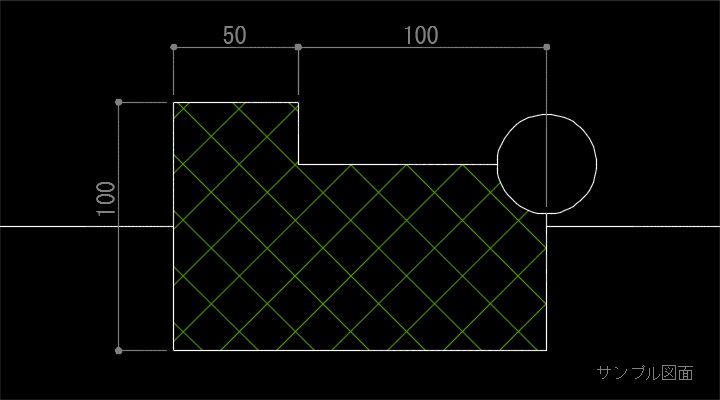
この図面に配置されているいくつかの要素を分解機能でバラバラにすることが出来るので、実際に操作していく事にしましょう。
分解コマンドを実行すると、まずは以下のような表示が出ます。

当然の流れではありますが「どの要素を分解したいのか」をAutoCAD(オートキャド)の画面上から選択する状態になりました。
ここで分解したい要素をひとつずつ選択していく操作になる訳ですが…
分解したい要素が多いと、それぞれの要素を画面上から選択していく操作が結構大変になったりします。
なので当サイトではもう少し楽な選択をお勧めします。
仕事をしていく中で「時間をかければ出来ます」とか「大変だけど頑張ります」という感じの言葉は、なんとなく良いイメージで聞こえる気がします。
でも仕事の目的は時間や手間をかける事ではなく、そうした過程を経て結果を出すことである事であるはず。
そうした視点で考えると、時間や手間をかける事よりも重要な事がある、という事が見えてくる訳です。
仕事のやり方を工夫して「簡単に出来ました」とか「それほど手間ではありませんでした」とか。
そうした言葉の方により価値があるものなんです。
そこを間違えてしまうと、時間をかけたり地道な操作で苦労をしたにも関わらず、あまり評価されないという状態になってしまいます。
仕事でやる以上はなるべく高い評価を得た方が良いので、時間と手間がかかる部分については改善が出来ないかを常に意識しておく事をお勧めします。
…と、分解する要素を選択するだけの話だったのに、かなり違う方向の話をしてしまいました。
話を戻すと、分解する要素をひとつずつ選択するのではなく、まとめて一気に選択した方が良いという単純な話でした。
今回の場合はブロックとポリラインを分解したいので、その付近に要素を交差選択で一気に選択していく方が楽だと思います。
線分や円などの分解できない要素は、分解する対象として選択されたとしても、特に何の変化もありません。
だから分解する要素としてまとめて選択したとしても、結果には何の影響も与えないという事になる訳です。
だからまとめて選択した方が効率が良い、という事になります。
ただ、ブロックやポリライン以外にも分解が可能な要素があります。
寸法線やマルチテキストがその要素で、寸法線はバラバラになってしまい、マルチテキストは通常の文字になってしまいます。
特に寸法線については注意が必要です。
押さえる位置を変えると数値も変わってくれるのが寸法線の便利なところなのですが、分解してしまうと数値はもう変わってくれません。
つまり寸法線のメリットがなくなってしまうという事。
実際にAutoCAD(オートキャド)で図面を作図している中で、寸法線を分解したくなる事はほとんどありません。
寸法線はまとまっていてこそなので、分解する要素を選択する際には、寸法線を選択しないように気をつける必要があります。
こうして分解したい要素を選択したら、あとは「Enter」を押せば分解が実行されてコマンドが終了します。
コマンドの流れとしてはかなりシンプルなのですが、ちょっと注意しておきたい点もあるので、次回にもう少しだけ話は続きます。





























